这种锐化技术来自于Scott Kelby的Photoshop CS3 数码照片专业处理技法一书的Lab颜色锐化,一直有人问你的作品为什么很锐,是不是有什么秘诀,我一直说你可以上网去Google一下Lab通道锐化方法,可是还是一直有人来问,所以今天就来详细的图解说明一下吧,希望对大家有帮助。

为什么用这种锐化方式?
Lab明度通道锐化法是专业摄影师最常用的一种锐化方法,可以避免锐化时候产生的色晕和杂色,让锐化看起来更加的自然,也让我们有可能对一幅图片进行多次锐化。
(本文来源于图老师网站,更多请访问http://m.tulaoshi.com/ps/)
原图拍摄于澳大利亚北领地爱丽丝泉沙漠公园内,鸟名 Falcon 鹘或者隼,是一种小型猛禽。

原图
拍摄参数:
相机:Canon EOS 5D Mark III 高速连拍模式
镜头:EF 70-200mm f/2.8L IS USM 小白兔手持拍摄
曝光时间:1/800秒
ISO:640
焦距:200mm
光圈:f/9.0
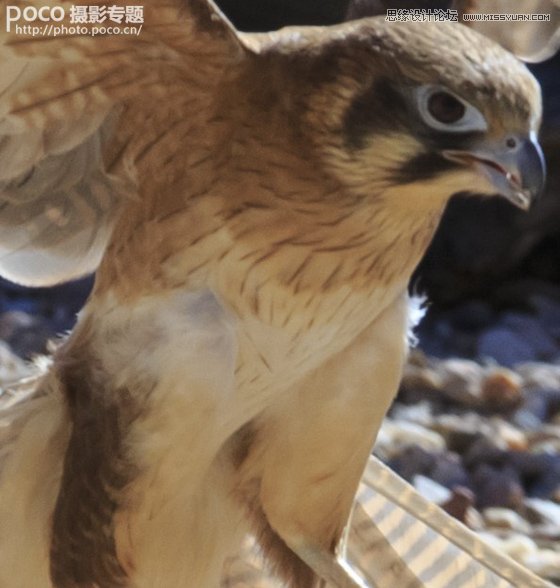
原图 100%截图
实际操作图解:
第一步:
打开图片,我这里是从Lightroom点击编辑跳转到Photoshop里面,转到通道 Channel面板,可以看到默认的是RGB照片的 R G B 三个通道。
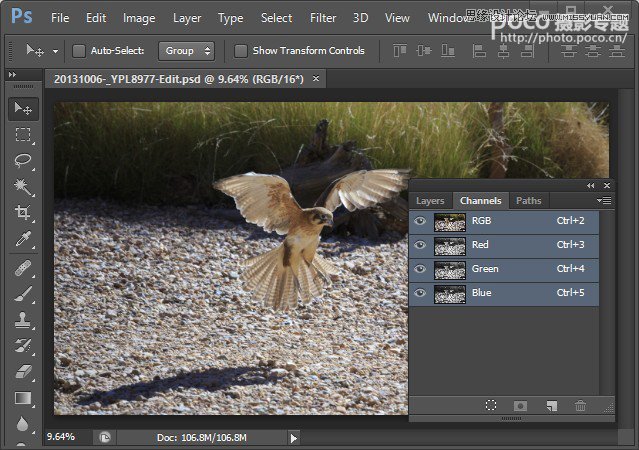
第二步:
转到图像 Image 菜单,在模式 Mode 子菜单中选择Lab Color 颜色,在通道面板中你会发现,变成了 Lightness 明度,A通道和B通道3个通道了,A和B都是保留彩色数据的,明度通道是黑白的也是我们进行锐化的地方。
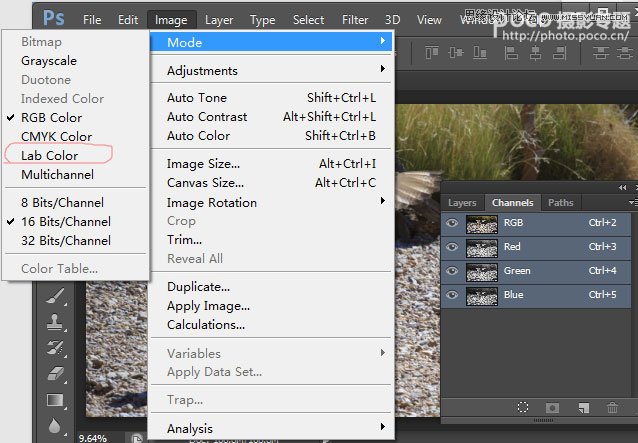
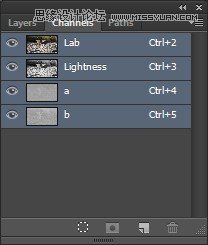
Lightness就是中文的明度通道
第三步:
在通道面板,单击Lightness明度通道,把细节从颜色信息里面分离出来,画面会变成黑白,这样做的目的是为了后面锐化操作不锐化颜色,就可以避免大多数锐化方法带来的色晕问题。
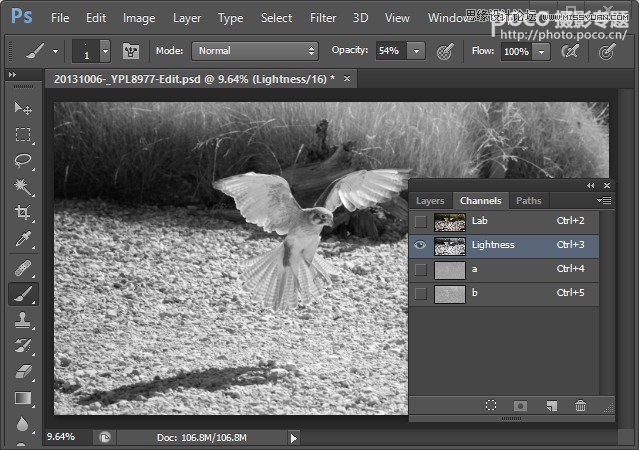
开始进行锐化操作,这里其实还是有多种方法可以选择的,最常用的是Photoshop 自带的Unsharp Mask(USM智能锐化),或者你可以选择直接使用第三方的锐化滤镜,比如Nik的 Sharpen Pro 3.0 等等,这些滤镜必须能在通道里面进行操作。
稍后用Photoshop内置滤镜来图解一下。
第四步,USM锐化滤镜
选择滤镜 Filter 菜单下的 锐化 Sharpen 子菜单里面的Unsharp Mask (不同版本的Photoshop名字有所不同)。这里使用风光户外的常用参数:数量65%,半径:3像素和阀值2级。
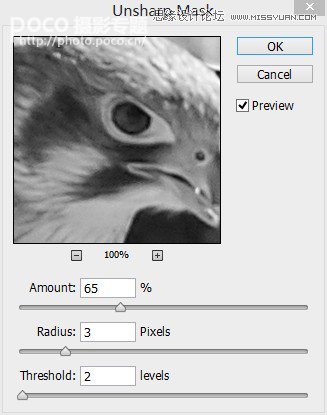
这样的锐化效果还是比较明显,如果你觉得效果还不够突出,你可以执行一下 Ctrl-F,再次锐化,不过凡事有度,适可而止。多次锐化造成的杂色堆积是很难看的。
第五步,返回RGB模式
再次进入图像 Image 菜单,模式 Mode 子菜单, 选中RGB Cloor 颜色。
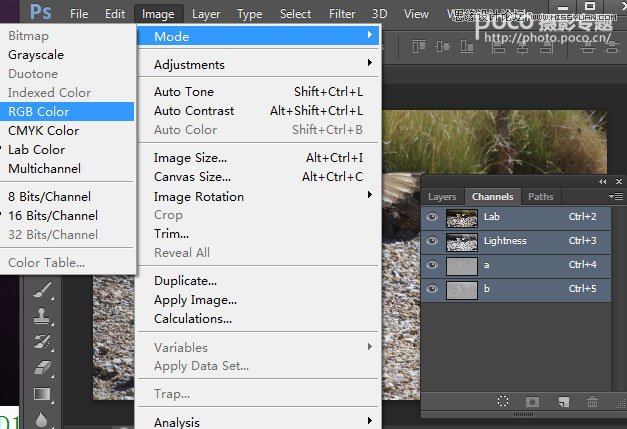

100%锐化后效果
前后局部对比
其实最好的锐化效果就是你拍清晰了,拍清楚了比什么锐化方法都管用。
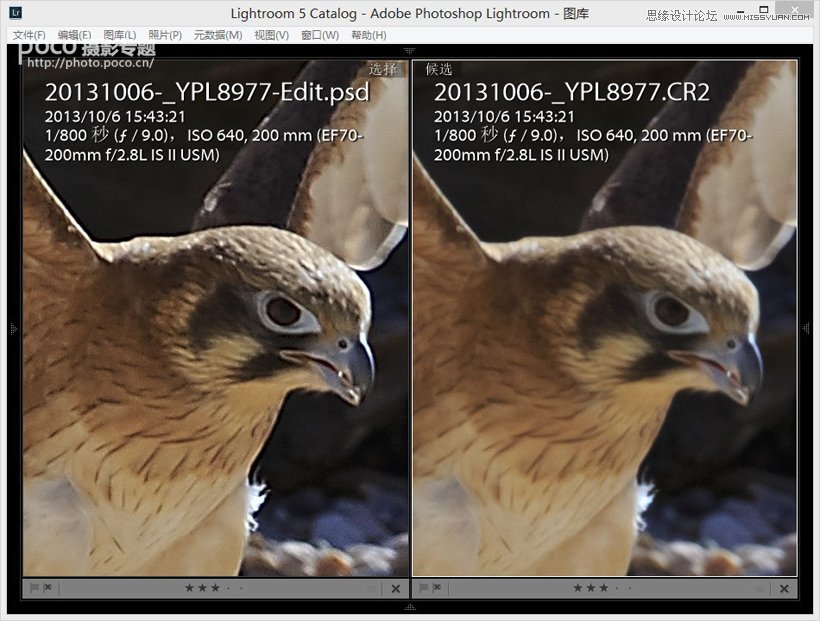
对比一下效果还是很明显的
第六步 利用第三方锐化滤镜
Nik Sharpen Pro 3.0 是更专业一点的锐化滤镜,参考你输出的媒介,画幅,显示器和打印机的锐化要求是不同的,并且Nik的工具还提供了一贯的控制点 Control Points 对于想进行精细锐化的摄影爱好者可以尝试一下,我这里只提供一个默认标准显示器方法锐化的对比效果以供参考。
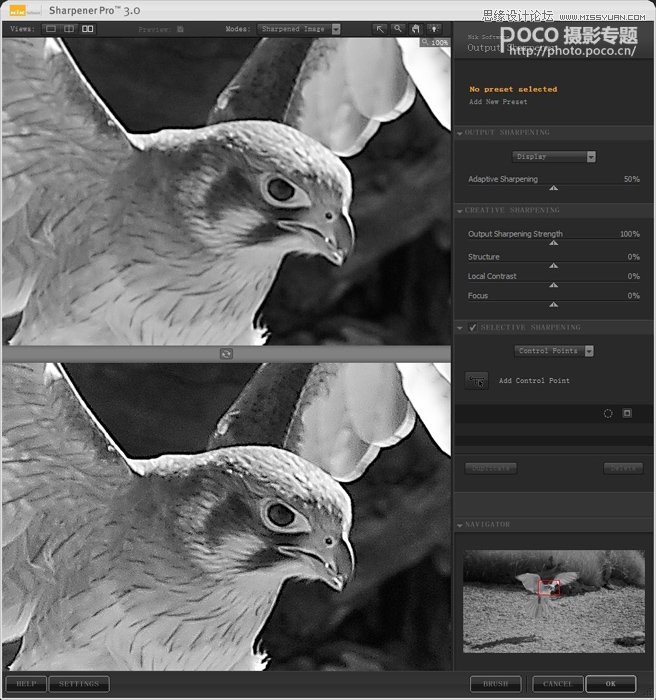
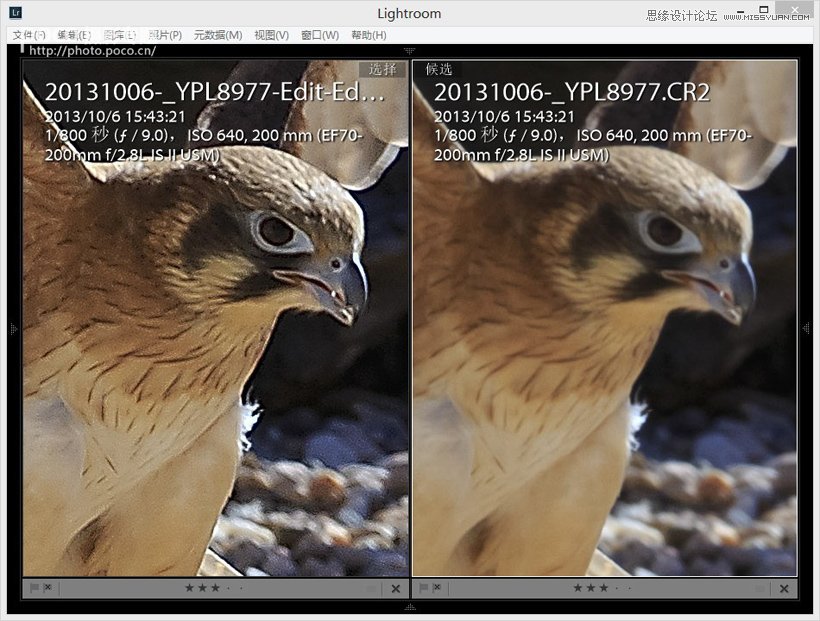
与原片的100%局部细节对比
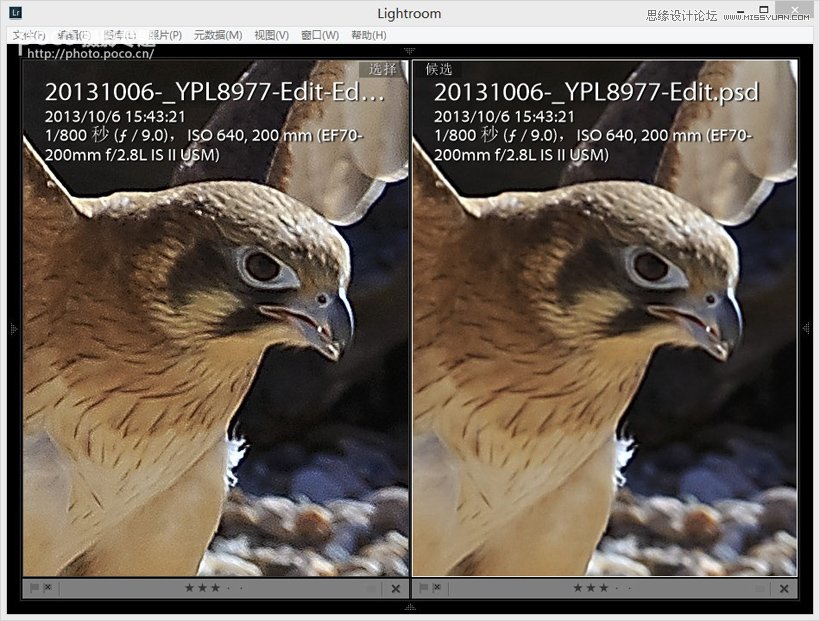
Nik 的 Sharpen滤镜和PS自带的锐化滤镜的对比
这个没有谁好谁坏一说,不同的图片对锐化的要求也不同,还是根据你的需要各取所需吧!
最后的效果:
没有进行其他的后期处理,觉得鸟类主要还是拍清楚是关键。

完成图










